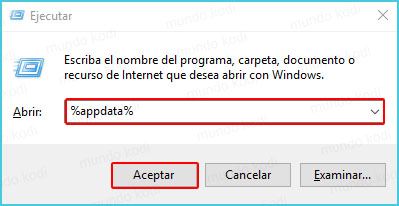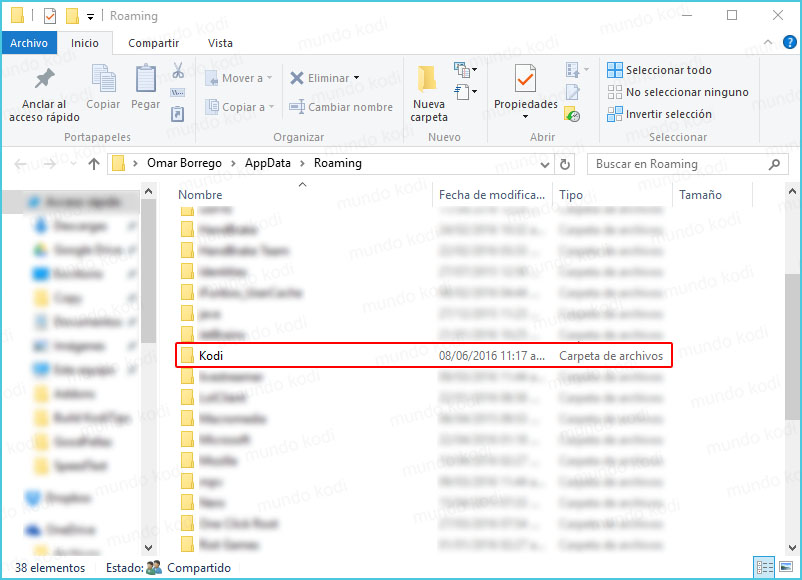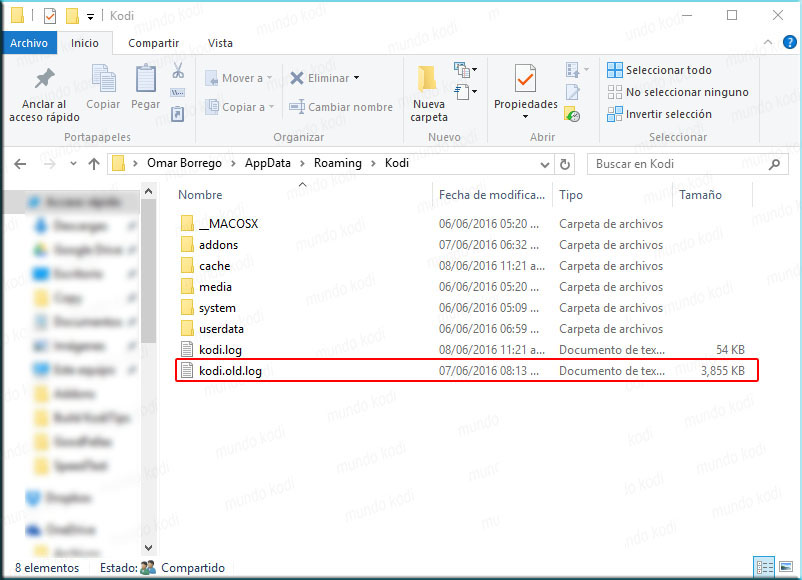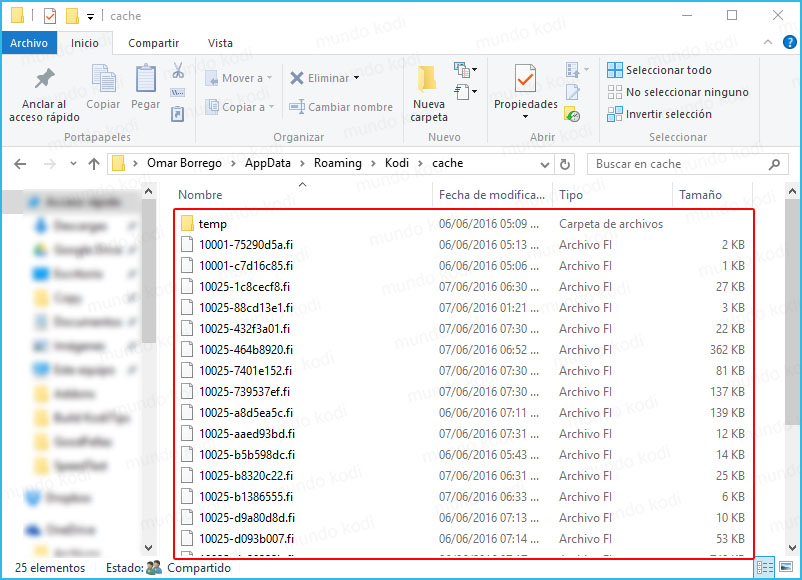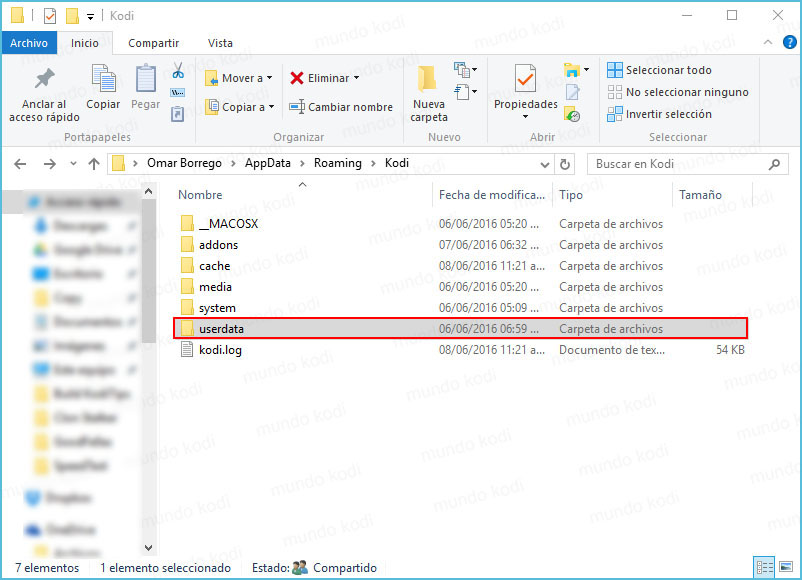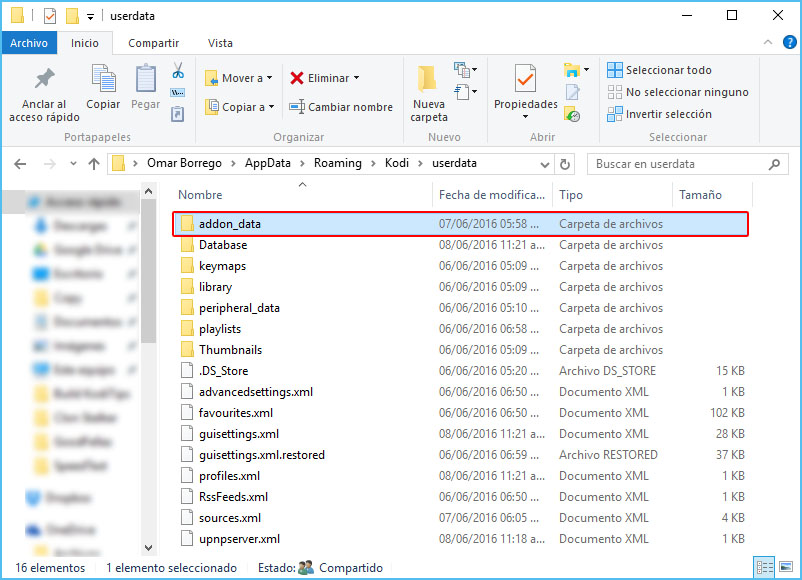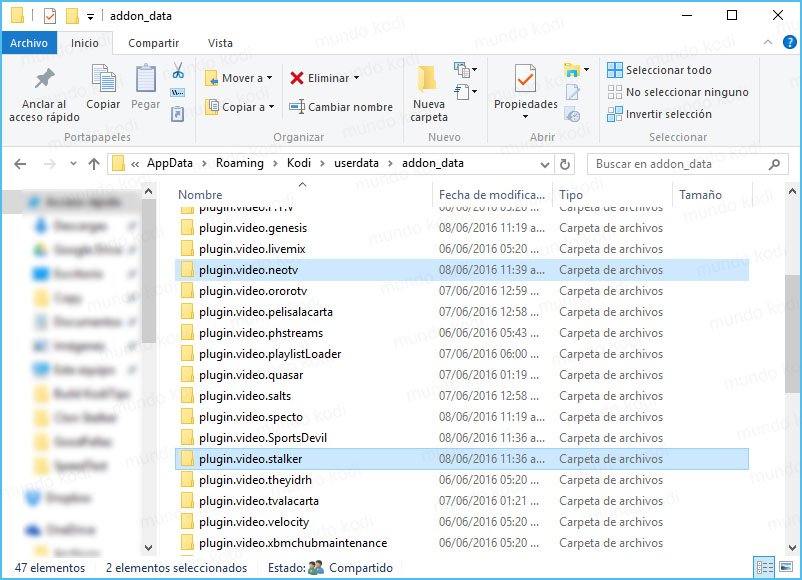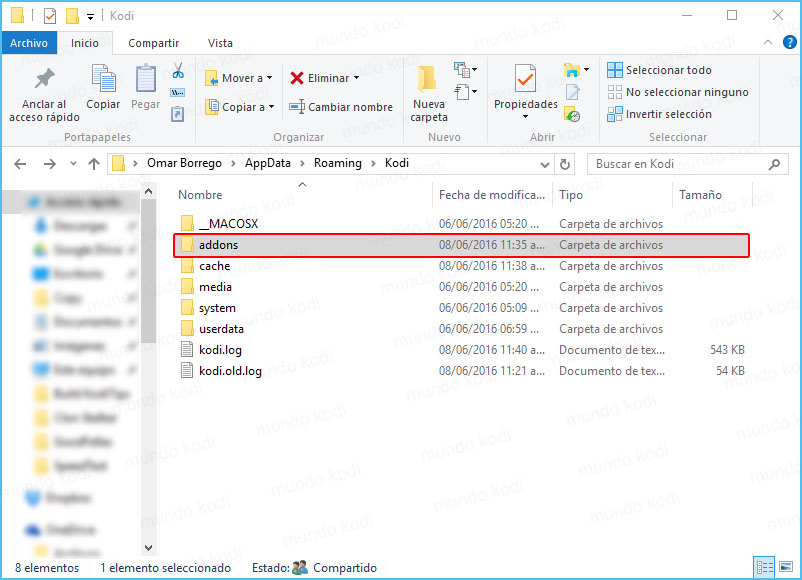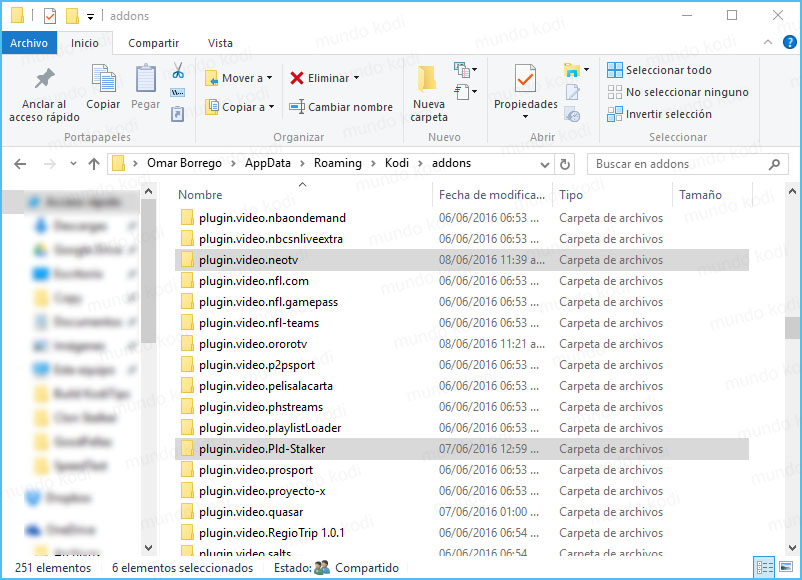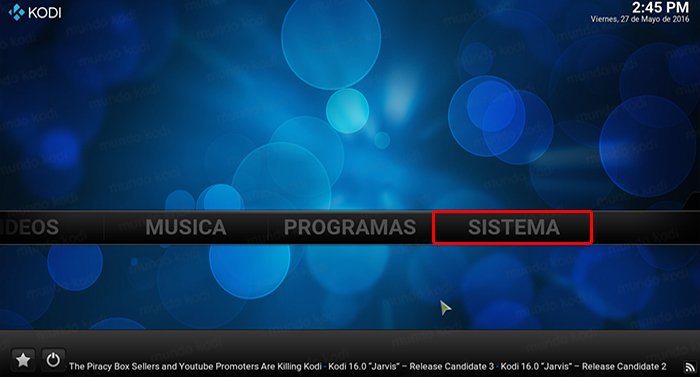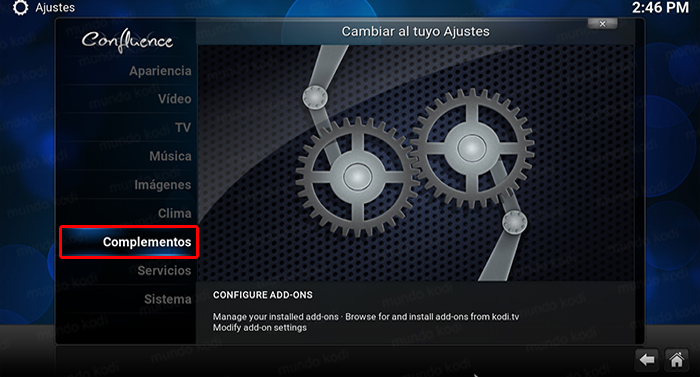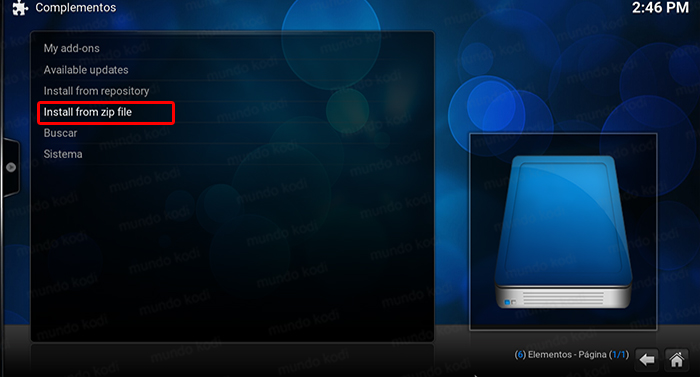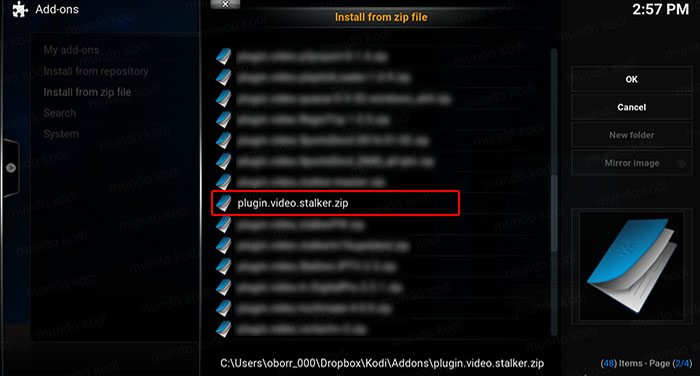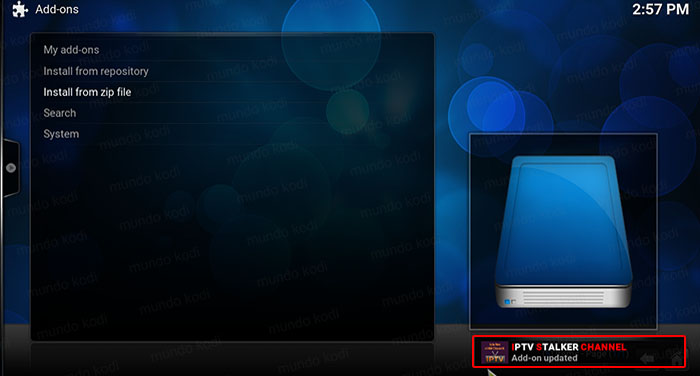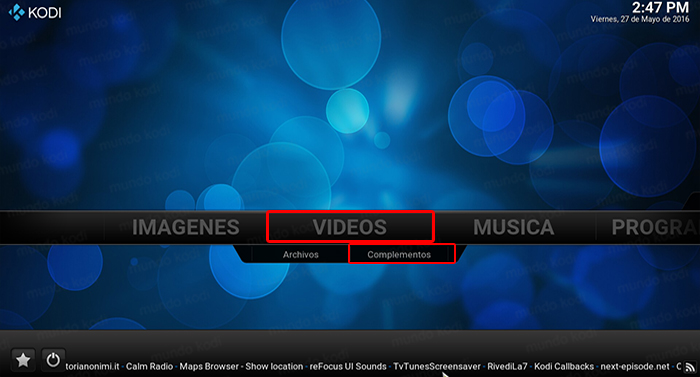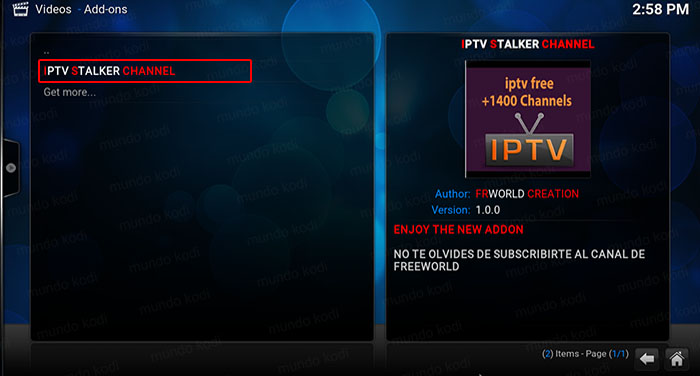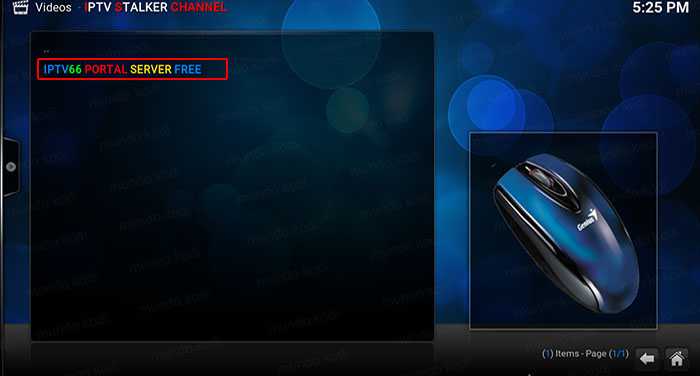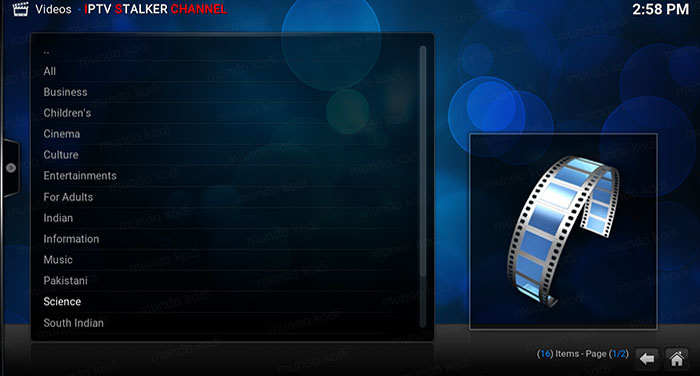Como Instalar Clon de Stalker en Kodi [IPTV Stalker Channel]
En esta ocasiones traemos un clon de Stalker en Kodi que por ahora esta funcionando bien y sin buffer. En donde podremos encontrar una gran lista de canales en varios idiomas, unas de las mas famosas listas para ver TV en Kodi, así como una de las mas buscadas.
|Quizá te interese: Como Instalar Addon RegioTrip en Kodi [+700 Películas y TV]
El proceso de instalación será algo diferente ya que tendremos que hacer un proceso antes de realizar la instalación del clon de stalker en Kodi IPTV Stalker Channel. El proceso será realizado en el sistema operativo Windows 10 con Kodi v16.1 Jarvis, el proceso funciona para el resto de las plataformas (algunas de las opciones utilizadas varían dependiendo cada dispositivo) .
Nota: Antes de pasar a la instalación debemos de asegurarnos de eliminar todo rastro de alguna otra version que tengamos instalado de Stalker. También vamos a explicarlo.
Como Instalar Clon de Stalker en Kodi
Los pasos para realizar la instalación son los siguientes:
1. Descargamos el addon IPTV Stalker Channel (se respeta el link de procedencia)
2. Cerramos Kodi
3. Entramos a la configuración de Kodi, para ingresar abrimos la herramienta Ejecutar presionando la tecla Windows + R y escribimos %appdata% seleccionamos OK
Para saber la ruta en otras plataformas podemos ver este enlace.
4. Seleccionamos Kodi
5. Y eliminamos el archivo kodi.old.log
6. Después nos dirigimos a la carpeta cache y borramos todo el contenido dentro de ella (incluyendo carpetas)
7. Regresamos a la carpeta anterior y seleccionamos userdata
8. Despues seleccionamos addon_data
9. Dentro de esta carpeta vamos a eliminar todos los addons que tengan que ver con las versiones de Stalker. Esto va a impedir que nos muestre error al momento de abrir el addon en Kodi. Por ejemplo en la imagen se encuentran 2, neotv y stalker.
10. Ahora regresamos atrás 2 veces y seleccionamos la carpeta addons.
11. Igualmente en este apartado borramos todos los addons relacionados con Stalker. Revisar tambien dentro de la carpeta package.
12. Listo, ya podemos cerrar la ventana, ahora reiniciamos nuestro dispositivo
13. Una ves iniciado de nuevo, abrimos Kodi
14. Nos dirigimos al menú Sistema
15. Complementos
16. Install from zip file
17. Buscamos la ruta en donde descargamos el addon
18. Esperamos el mensaje de Add-on activado
Importante: Si no aparece el icono como en la imagen quiere decir que no han borrado completamente todas las versiones de Stalker. Puedes revisar las carpetas de nuevo.
19.Regresamos al menú principal y seleccionamos Video > Complementos
20. Seleccionamos el addon IPTV Stalker Channel
21. Seleccionamos el servidor IPTV66 PORTAL SERVER FREE
22. Ahora veremos la lista de los canales. Si te aparece algún error verifica al final del articulo, donde vienen las consideraciones.
23. Listo! Ya tendremos acceso al clon de stalker en Kodi IPTV Stalker Channel
CONSIDERACIONES
- Este es un clon de Stalker quiere decir que puede fallar en cualquier momento, así mismo alguno de los canales puede no estar disponibles por algún tiempo, recomendamos realizar una prueba mas tarde.
- Si no han logrado accesar al addon mostrando el mensaje «Autorization Failed» pueden dar clic derecho sobre el addon y seleccionamos Clear Cache, y reintentamos.
- En caso de que siga sin funcionar puedes intentar dejar los ajustes de fabrica en Kodi con Fresh-Start (no asegura el 100% de que funcione), opcional realizar un respaldo.
- Otra solución es desinstalar Kodi, asegurándonos de tambien eliminar toda su configuración y reintentar.
Damos gracias al desarrollador del addon FRWORLD CREATION por el gran trabajo con el clon stalker en Kodi IPTV Stalker Channel. Invitamos a todos aquellos que hagan uso frecuente de este addon, realizar una donación por paypal a https://paypal.me/LMoreno, debes en cuando debemos ser agradecidos. Para mas información puedes visitar su canal de YouTube.
Esperamos que el tutorial haya sido de ayuda, recuerden que pueden ayudarnos a seguir manteniendo el sitio activo dando clic en el enlace o ayudarnos con alguna donación. Si desean compartir un addon o lista con Mundo Kodi pueden ponerse en contacto con nosotros por cualquier vía.
Fuente | Freeworld Entertaiment
Nota: Mundo Kodi no se hace responsable de cualquier daño, perdida de tiempo o información al intentar este tutorial, todo esto es solo con la intención de informar. Mundo Kodi así como todo el material aquí mencionados en este sitio no son oficiales de Kodi o Fundación XBMC favor de no realizar quejas o reclamos en el foro oficial de Kodi.